Cloud Desktop Drucken
Mit Cloud Desktops stellen Unternehmen ihren Mitarbeitern leistungsfähige virtuelle Desktops zur Verfügung. Per Session greifen die Anwender von einem beliebigen Gerät auf ihren persönlichen Desktop mit den entsprechenden Dokumenten, Anwendungen und Ressourcen zu.
ThinPrint Cloud Printer ergänzt Cloud Desktops optimal um eine komfortable und sichere Druckfunktion. Damit drucken Mitarbeiter vom PC, Mac, Smartphone, Tablet oder Laptop aus der Cloud-Desktop-Session auf den Drucker ihrer Wahl.
Cloud Printer lässt sich ganz einfach einrichten, damit Anwender umgehend starten können.
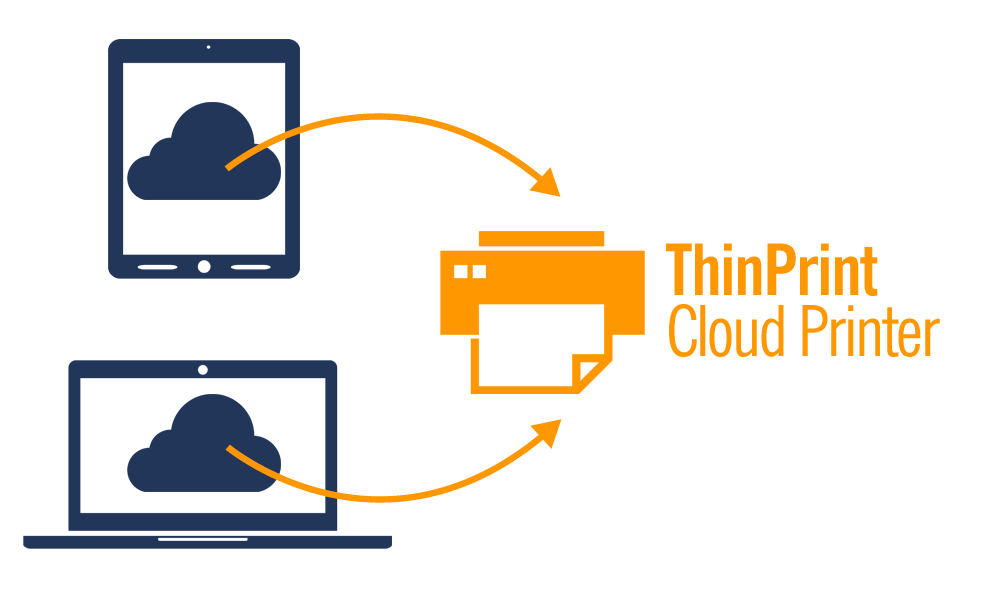
Starten Sie jetzt!
Die folgende Anleitung erklärt Ihnen Schritt für Schritt, wie ThinPrint Cloud Printer das Drucken mit Cloud Desktops ermöglicht.
1. Registrieren
Registrieren Sie sich für eine kostenlose Cortado ID, um Cloud Printer gleich nutzen zu können. Mit dieser können Sie sich bei Cloud Printer anmelden. So können wir sicherstellen, dass nur Sie Ihre Druckaufträge erhalten.
Registrieren »2. Installation Cloud Desktop
Damit Sie aus Ihrem Cloud Desktop heraus auf Ihren Drucker drucken können, installieren Sie ThinPrint Cloud Printer in der Cloud Desktop Session.
Melden Sie sich nach erfolgreicher Installation mit Ihrer Cortado ID an.
Sie können hier ebenfalls Einstellungen für den Drucker vornehmen.
Download Cloud Printer »3. Installation auf Ihrem PC
Installieren Sie den ThinPrint Cloud Printer Connector auf Ihrem PC. Beachten Sie bitte, dass Ihr Drucker an diesen PC angeschlossen und als Standarddrucker gesetzt sein muss. Der Cloud Printer Connector wählt automatisch Ihren Standarddrucker als Cloud Printer aus.
Möchten Sie diese Einstellung ändern, setzen Sie einen anderen Drucker als Standarddrucker.
Connector für Windows » Connector für OS X »4. Mit Cloud Printer drucken
Nun können Sie wie gewohnt drucken. Wählen Sie als Drucker einfach Cloud Printer aus. Der Druckauftrag wird sofort ausgelöst, wenn der Drucker eingeschaltet ist und der Connector läuft. Andernfalls speichert Cloud Printer Ihre Druckaufträge bis Sie den Connector bei der nächsten Gelegenheit starten.
Häufig gestellte Fragen
Wie funktioniert Cloud Printer?
Cloud Printer ist ein Online-Service, der das Drucken aus Ihrem Cloud Desktop ermöglicht. Sie können jedes druckbare Dokument zu unserem Dienst schicken, wo die Druckdaten so aufbereitet werden, dass sie jeder Drucker ausgeben kann.
Welche Drucker werden unterstützt?
Es kann jeder beliebige Drucker genutzt werden. Installieren Sie dazu einfach nur den Cloud Printer Connector auf einen PC oder Mac, an den der gewünschte Zieldrucker angeschlossen ist.
Wie kann ich den Drucker ändern?
Der Cloud Printer Connector wählt automatisch Ihren Standarddrucker als Cloud Printer aus. Möchten Sie diese Einstellung ändern, setzen Sie einen anderen Drucker als Standarddrucker.
Welche Dateiformate werden unterstützt?
Es gibt für Cloud Printer keine Einschränkungen bezüglich des Dateiformates. Sie können aus jeder beliebigen Applikation heraus über das Druckmenü drucken.
Was passiert, wenn mein PC ausgeschaltet ist oder der Connector nicht läuft?
Keine Sorge – Ihre Druckaufträge werden sicher in Ihrem Account für Sie aufbewahrt. Sollten Sie das nächste Mal die Gelegenheit haben, den Connector zu starten, kommen automatisch all Ihre Druckaufträge beim Drucker an.
Meine Druckaufträge werden alle in schwarz-weiß ausgedruckt. Wie kann ich farbig drucken?
Der Cloud Printer druckt standardmäßig schwarz-weiß. Wenn Sie farbig drucken wollen, öffnen Sie „Geräte und Drucker“. Über einen Rechtsklick auf Cloud Printer öffnen Sie die Druckereinstellungen. In den erweiterten Einstellungen können Sie die Farbeinstellung ändern.
Ist Ihre Frage nicht dabei?
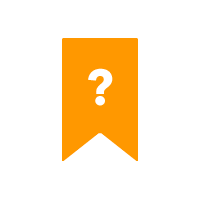
Dann schreiben Sie uns doch einfach eine E-Mail. Wir werden Ihre Anfrage schnellstmöglich beantworten. Sie erreichen uns unter [email protected].